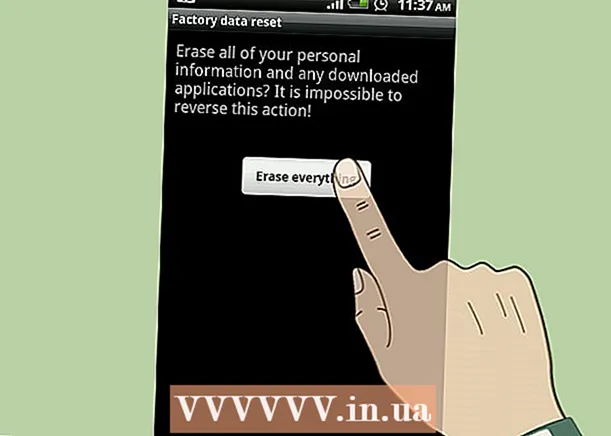작가:
John Pratt
창조 날짜:
15 2 월 2021
업데이트 날짜:
2 칠월 2024

콘텐츠
- 단계로
- 4 가지 방법 중 1 : Ubuntu 소프트웨어 관리자 사용
- 방법 2/4 : GDebi 패키지 설치 프로그램 사용
- 4 가지 방법 중 3 : Dpkg 사용
- 4 가지 방법 중 4 : Apt 사용하기
이 위키 하우에서는 Debian, Ubuntu 또는 Linux Mint의 DEB 패키지에서 소프트웨어를 설치하는 방법을 알려줍니다. 확장자로 끝나는 파일 .the B GDebi 패키지 설치 프로그램, Ubuntu Software Manager (Ubuntu 전용), Apt 및 Dpgk를 사용하여 설치할 수 있습니다.
단계로
4 가지 방법 중 1 : Ubuntu 소프트웨어 관리자 사용
 .DEB 파일을 두 번 클릭하십시오. GUI (그래픽 사용자 인터페이스)와 함께 Ubuntu를 사용하는 경우이 방법은 DEB 패키지를 설치하는 가장 간단한 방법 중 하나를 안내합니다.
.DEB 파일을 두 번 클릭하십시오. GUI (그래픽 사용자 인터페이스)와 함께 Ubuntu를 사용하는 경우이 방법은 DEB 패키지를 설치하는 가장 간단한 방법 중 하나를 안내합니다. - 이 방법을 사용하여 종속성에 문제가있는 경우 GDebi 패키지 설치 프로그램 사용 방법 또는 Dpkg 방법 사용을 시도하십시오.
 버튼 누르기 설치하기 위해서. 확인 창이 나타납니다.
버튼 누르기 설치하기 위해서. 확인 창이 나타납니다.  비밀번호를 입력하고 인증. 설치 프로세스가 시작됩니다. 설치가 완료되면 확인 메시지가 표시됩니다.
비밀번호를 입력하고 인증. 설치 프로세스가 시작됩니다. 설치가 완료되면 확인 메시지가 표시됩니다.
방법 2/4 : GDebi 패키지 설치 프로그램 사용
 아직 설치하지 않았다면 GDebi를 설치하십시오. GDebi는 종속성을 처리하는 기능으로 인해 DEB 패키지를 설치하는 가장 안정적인 방법 중 하나입니다. Linux Mint가있는 경우 GDebi가 이미 기본 패키지 관리자로 설정되어 있습니다. Ubuntu 또는 Debian을 사용하는 경우이를 설치 (또는 다른 방법 사용)해야합니다. GDebi를 설치하려면 다음을 수행하십시오.
아직 설치하지 않았다면 GDebi를 설치하십시오. GDebi는 종속성을 처리하는 기능으로 인해 DEB 패키지를 설치하는 가장 안정적인 방법 중 하나입니다. Linux Mint가있는 경우 GDebi가 이미 기본 패키지 관리자로 설정되어 있습니다. Ubuntu 또는 Debian을 사용하는 경우이를 설치 (또는 다른 방법 사용)해야합니다. GDebi를 설치하려면 다음을 수행하십시오. - 프레스 Ctrl+Alt+티. 터미널 창을 엽니 다.
- 유형 sudo apt-get 업데이트 그리고 누르십시오 ↵ 입력 또는 ⏎ 반환.
- 메시지가 나타나면 암호를 입력하십시오.
- 유형 sudo apt 설치 gdebi-core 그리고 누르십시오 ↵ 입력 또는 ⏎ 반환.
 터미널 창을 엽니 다. 쉘 계정에 로그인 한 경우 다음 단계로 이동하십시오. 그렇지 않으면 {Ctrl+Alt+티. 대부분의 창 관리자에서 터미널 창을 엽니 다.
터미널 창을 엽니 다. 쉘 계정에 로그인 한 경우 다음 단계로 이동하십시오. 그렇지 않으면 {Ctrl+Alt+티. 대부분의 창 관리자에서 터미널 창을 엽니 다. - Linux Mint를 사용하는 경우 파일 관리자를 두 번 클릭하여 지금 DEB 파일을 설치할 수 있습니다. 패키지 설치 선택합니다.
- Ubuntu 또는 Debian을 실행 중이고 GDebi GUI를 사용하려면 파일 관리자를 열고 DEB 파일을 마우스 오른쪽 버튼으로 클릭 한 다음 다른 응용 프로그램으로 열기. 고르다 GDebi 메시지가 표시되면 패키지 설치 설치를 완료합니다.
 사용하다 CD DEB 파일이있는 디렉토리로 이동합니다. 예를 들어, 파일을 / 홈 / 사용자 이름 / 다운로드을 입력 한 다음 cd / 홈 / 사용자 이름 / 다운로드 그리고 누르십시오 ↵ 입력 또는 ⏎ 반환.
사용하다 CD DEB 파일이있는 디렉토리로 이동합니다. 예를 들어, 파일을 / 홈 / 사용자 이름 / 다운로드을 입력 한 다음 cd / 홈 / 사용자 이름 / 다운로드 그리고 누르십시오 ↵ 입력 또는 ⏎ 반환.  유형 sudo gdebi filename.deb 그리고 누르십시오 ↵ 입력 또는 ⏎ 반환. 바꾸다 filename.deb DEB 파일의 실제 이름으로. 이렇게하면 DEB 패키지 및 모든 관련 종속성이 설치됩니다.
유형 sudo gdebi filename.deb 그리고 누르십시오 ↵ 입력 또는 ⏎ 반환. 바꾸다 filename.deb DEB 파일의 실제 이름으로. 이렇게하면 DEB 패키지 및 모든 관련 종속성이 설치됩니다.
4 가지 방법 중 3 : Dpkg 사용
 터미널 창을 엽니 다. 쉘 계정에 로그인 한 경우 다음 단계로 진행하십시오. 그렇지 않으면 계속할 수 있습니다. Ctrl+Alt+티. 대부분의 창 관리자에서 터미널 창을 엽니 다.
터미널 창을 엽니 다. 쉘 계정에 로그인 한 경우 다음 단계로 진행하십시오. 그렇지 않으면 계속할 수 있습니다. Ctrl+Alt+티. 대부분의 창 관리자에서 터미널 창을 엽니 다.  사용하다 CD DEB 파일이 포함 된 폴더로 이동합니다. 예를 들어, 파일을 / 홈 / 사용자 이름 / 다운로드을 입력 한 다음 cd / 홈 / 사용자 이름 / 다운로드 그리고 누르십시오 ↵ 입력 또는 ⏎ 반환.
사용하다 CD DEB 파일이 포함 된 폴더로 이동합니다. 예를 들어, 파일을 / 홈 / 사용자 이름 / 다운로드을 입력 한 다음 cd / 홈 / 사용자 이름 / 다운로드 그리고 누르십시오 ↵ 입력 또는 ⏎ 반환.  유형 sudo dpkg –i filename.deb 그리고 누르십시오 ↵ 입력 또는 ⏎ 반환. 바꾸다 filename.deb DEB 파일의 이름으로. 이 명령은 패키지를 설치합니다.
유형 sudo dpkg –i filename.deb 그리고 누르십시오 ↵ 입력 또는 ⏎ 반환. 바꾸다 filename.deb DEB 파일의 이름으로. 이 명령은 패키지를 설치합니다. - 처음으로 명령을 실행하는 경우 sudo 이 창에서 계속하라는 메시지가 표시되면 암호를 입력해야합니다.
 종속성 문제를 해결합니다 (선택 사항). 이전 명령이 종속성에서 오류를 발견 한 경우 다음을 실행하십시오. sudo apt-get 설치 -f 해결하기 위해.
종속성 문제를 해결합니다 (선택 사항). 이전 명령이 종속성에서 오류를 발견 한 경우 다음을 실행하십시오. sudo apt-get 설치 -f 해결하기 위해.
4 가지 방법 중 4 : Apt 사용하기
 터미널 창을 엽니 다. 쉘 계정에 로그인 한 경우 다음 단계로 이동하십시오. 그렇지 않으면 계속할 수 있습니다. Ctrl+Alt+티. 대부분의 창 관리자에서 터미널 창을 엽니 다.
터미널 창을 엽니 다. 쉘 계정에 로그인 한 경우 다음 단계로 이동하십시오. 그렇지 않으면 계속할 수 있습니다. Ctrl+Alt+티. 대부분의 창 관리자에서 터미널 창을 엽니 다. - Apt는 일반적으로 외부 소스에서 소프트웨어를 다운로드하고 설치하는 데 사용되지만 특수 구문을 사용하여 로컬 DEB 패키지를 설치할 때도 사용할 수 있습니다.
 사용하다 CD DEB 파일이있는 디렉토리로 이동합니다. 예를 들어, 파일을 / 홈 / 사용자 이름 / 다운로드을 입력 한 다음 cd / 홈 / 사용자 이름 / 다운로드 그리고 누르십시오 ↵ 입력 또는 ⏎ 반환.
사용하다 CD DEB 파일이있는 디렉토리로 이동합니다. 예를 들어, 파일을 / 홈 / 사용자 이름 / 다운로드을 입력 한 다음 cd / 홈 / 사용자 이름 / 다운로드 그리고 누르십시오 ↵ 입력 또는 ⏎ 반환.  설치 명령을 실행하십시오. 유형 sudo apt 설치 ./filename.deb 그리고 누르십시오 ↵ 입력 또는 ⏎ 반환. 이제 소프트웨어가 설치됩니다.
설치 명령을 실행하십시오. 유형 sudo apt 설치 ./filename.deb 그리고 누르십시오 ↵ 입력 또는 ⏎ 반환. 이제 소프트웨어가 설치됩니다. - 당신을 확인하십시오 filename.deb 파일의 실제 이름으로 바뀝니다. 봐 ./ 그 앞에-생략하면 apt 도구가 외부 소스에서 패키지를 가져 오려고 시도합니다.
- 처음으로 명령을 실행하는 경우 sudo 이 창에서 계속하라는 메시지가 표시되면 암호를 입력해야합니다.